1、打开“我的电脑”点击计算机,然后点击“打开控制面板”

2、点击“时钟,语言和区域”
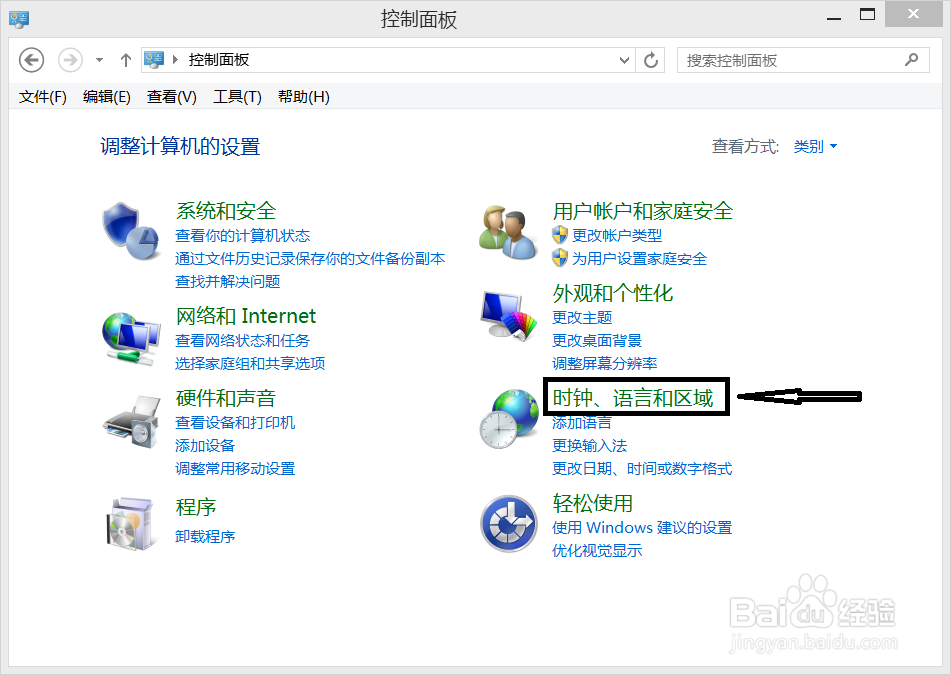
3、点击“语言”
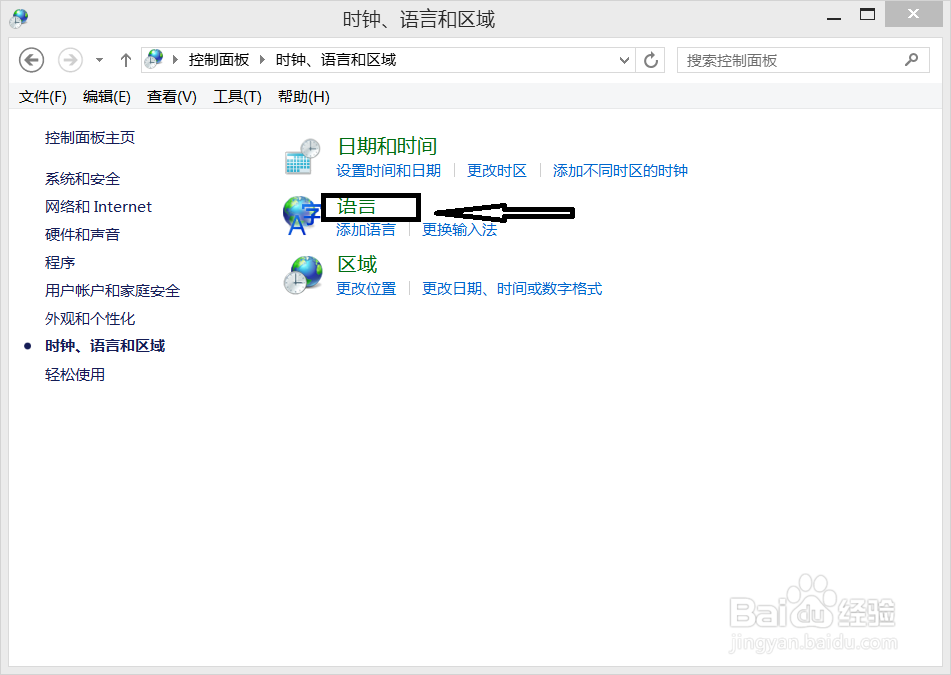
4、点击“添加语言”
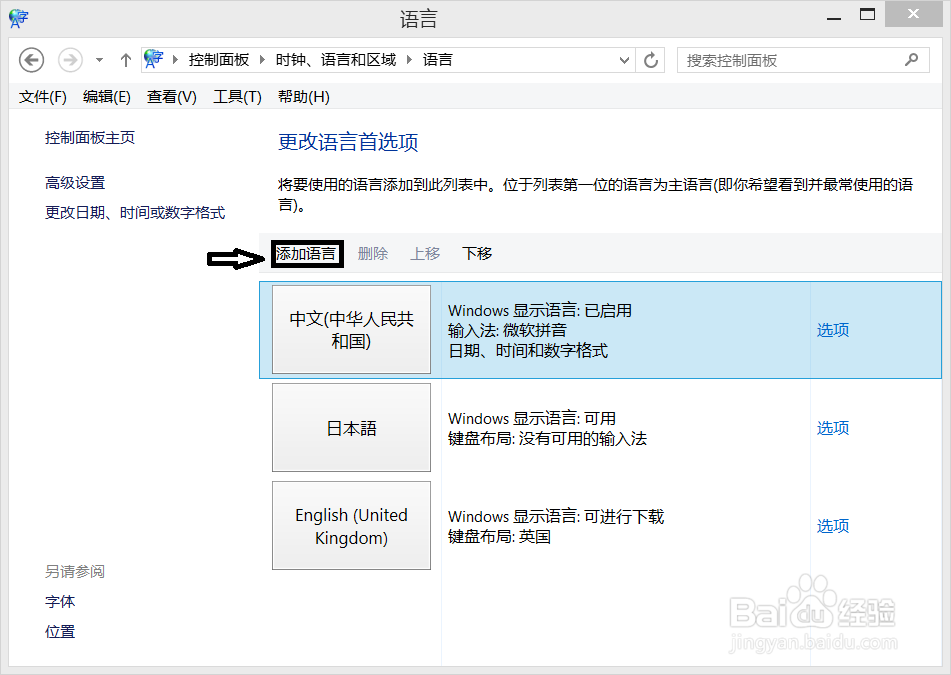
5、然后选择“中文(简体)”这里因为我是已经修改了系统语言所以我选择“英语”,但是曰搬嚏嘀步骤都是一样的,大家就点击“中文(简体)”然后点击打开,选择“中文(简体,中国)”点击添加
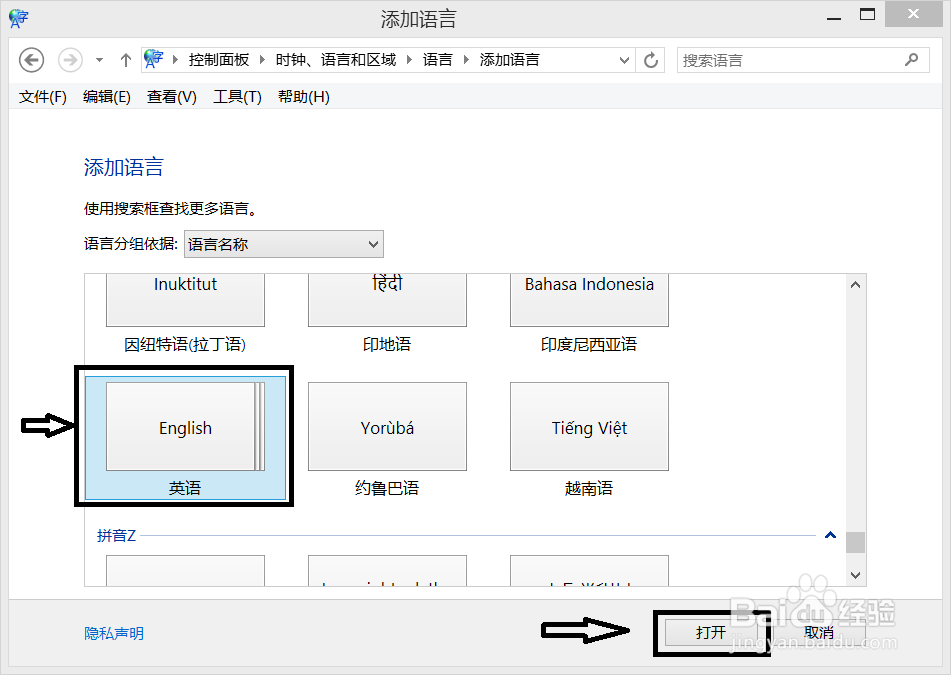
6、然后选择“中文(中华人民共和国)”后面的选项,点击,因为我已经修改了系统语言,所以我选择了英文
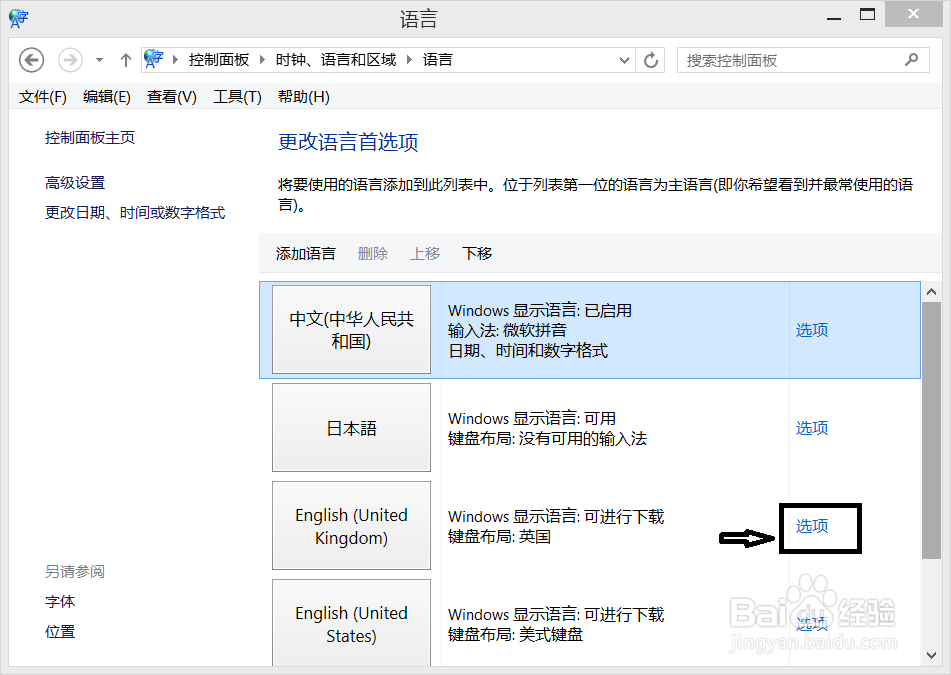
7、点击下载并安装语言包,接着在弹出来的窗口点击“是”一般都是窗口左边那个按钮,接着就等着电脑自己下载完成,重启电脑

8、重启后,再次按顺序,选择“我的电脑”点击“计算机”“控制面板”“时钟,语言和区域”“语言”"中文(中华人民共和国)后面的选项“然后点击”使该语言成为主要语言“点击”保存“,然后电脑提示重启,点击”是“,就这样电脑重启后就是中文的系统语言了

